メカニカルキーボードとは。赤軸、青軸、黒軸の違いを表で説明する。人気メーカーのおすすめ3機種を紹介。CHERRY MX青軸の使用感をApple Magic Keyboardと比較。

メカニカルキーボードとは|軸とは
メカニカルキーボードとは、キーの押し心地にこだわって設計されたプロ用キーボードだ。特徴がこちら。
一般的なキーボードやノートパソコンのキーボードとは打ち心地が全く違って打鍵音が特徴的。所謂「カチャカチャ」というスイッチ感のある音だ。他にも押した時の感覚もクリック感があり心地よいのも特徴だ。
キーボードを押した時の音、押し心地を左右するのがメカニカルキーボードの「軸」となる。

こちらがキーの中身の画像。一つ一つがスイッチになっていてスプリングが内蔵されている。入力感やスイッチの押し心地をスプリングの強さで調節できるのが最大の特徴。見た目は同じだけれど、押してみると全く違った感覚、音が生まれるのだ。このスイッチ技術を提供している代表的なメーカーがElectronics社のCHERRRY MXスイッチだ。
CHERRY MX スイッチ
ドイツElectronics社が製造しているメカニカルスイッチ。多くのメカニカルキーボードに採用されている技術だ。「MX」という表記がついているキーボードにはすべてこちらのメーカーの技術が活かされている。
メカニカルキーボードの押し心地や音の種類を色で表している。それぞれの違いをメーカーパッケージの説明でご紹介しよう
メカニカルキーボードの赤軸、茶軸、青軸、黒軸の違い
メカニカルキーボード:赤軸の特徴
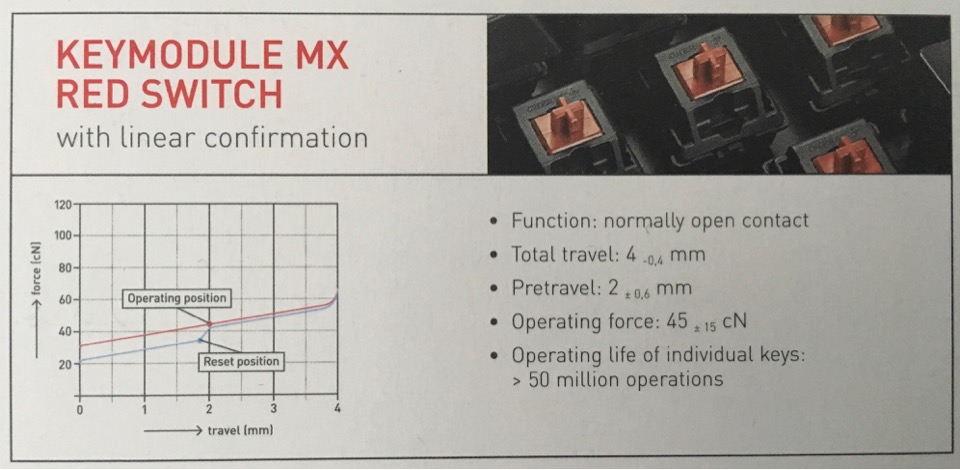
| 赤軸の特徴 | |
|---|---|
| クリック感 | なし |
| 押下圧 | 45g |
| ±15g |
- 長時間入力する方、静かな環境での使用におすすめ。
特徴はキータッチの軽さ。長時間入力するユーザーはキータッチの重さは指に疲れにつながる。赤軸は軽くて滑らかなタッチなので疲れにくい。クリック感がないのでタイピング音も小さい。オフィスなど人の多い環境での使用もOKだ。
メカニカルキーボード:茶軸の特徴
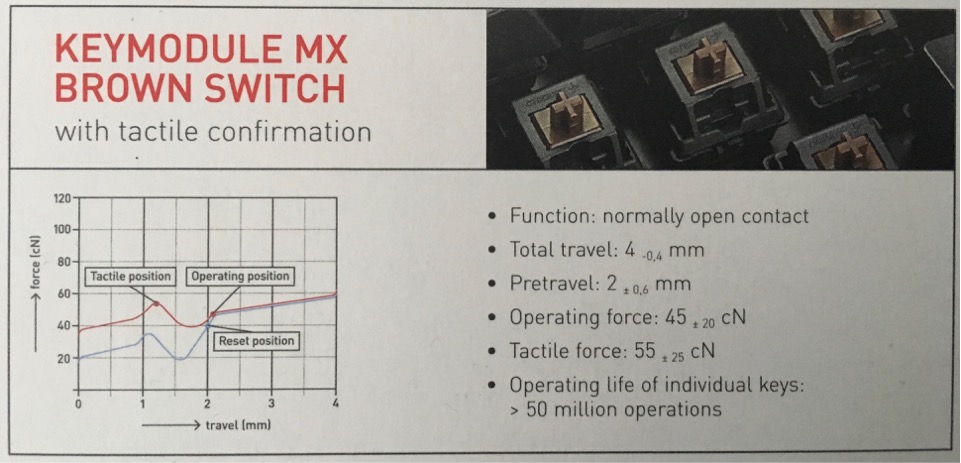
| 茶軸の特徴 | |
|---|---|
| クリック感 | あり |
| 押下圧 | 45g |
| ±20g |
- これからメカニカルキーボードを使っていきたい初心者にオススメ。
キータッチが軽く、スコスコと軽快に入力できる。打った後の反発力も程よいので初めてメカニカルキーボードを使用する方もすんなり使用できる入門用。所謂押した時のクリック感もあるので初めて使用すると心地よく感じるはずだ。平均的な仕様で誰にでも好まれそうなタイプ。
メカニカルキーボード:青軸の特徴
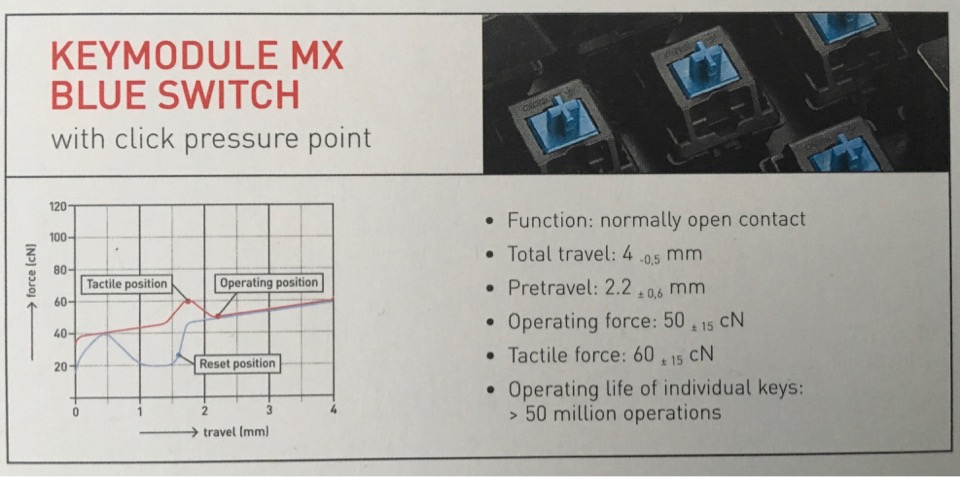
| 青軸の特徴 | |
|---|---|
| クリック感 | あり |
| 押下圧 | 50g |
| ±15g |
- ゲームでの使用ユーザーが多い模様。音を気にしない環境の方へおすすめ。
クリック感があり高い音がする爽快な入力感が特徴。入力した時のカチカチとした音が鳴りひびく明確な入力感がある。なので職場など周りに人がいる環境での使用は難しい。ただ打鍵感の心地よさは一番感じられる。普通のキーボードと比べると癖が強いがメカニカルキーボードっぽさを楽しみたい方にお勧めだ。
メカニカルキーボード:黒軸の特徴
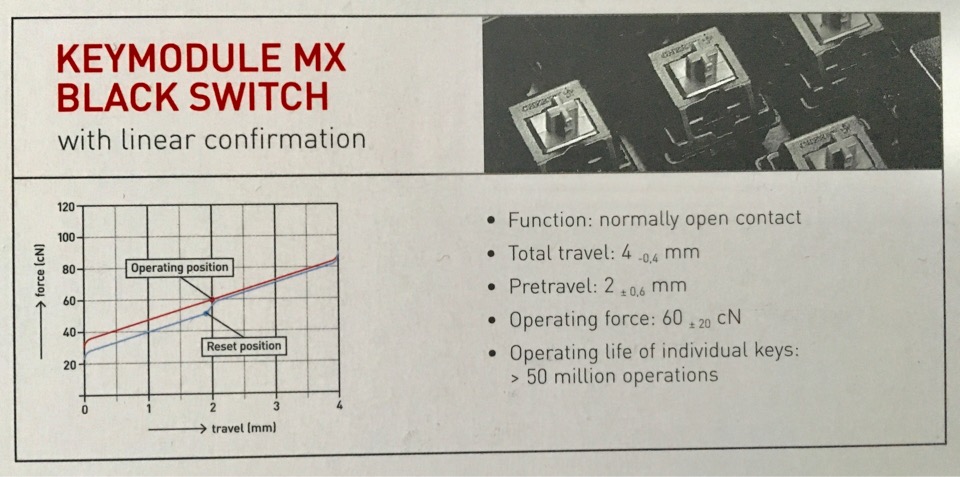
| 黒軸の特徴 | |
|---|---|
| クリック感 | なし |
| 押下圧 | 60g |
| ±20g |
- 長文の入力、ゲームでの使用におすすめ。
最大の特徴は反発力が60gという重さ。その分押した後の戻りが早いので慣れればかなり軽快にタイピングが可能。クリック感がないので押した時の感覚に慣れるには時間が必要。黒軸と呼ばれるだけあって玄人向けの仕様数値。こだわって選びたい方に試していただきたい。
以上代表的な4色をご紹介した。そして今回実際にCherry製のキーボード(青軸)を購入してみたので開封してから使用しての使用感までを含めてご紹介する。
メカニカルキーボードの選び方
メカニカルキーボードを選ぶ時のポイントがこちら。
軸の種類
上部で説明した、キーボードに搭載するキーの種類をまずは選ぼう。自分が使う環境が音を出してもOKなのか。押し込む感触が強い方がいいのか、弱い方がいいのか。などなど自分の好みを整理してから選べばベストバイができるはずだ。
接続方法|有線か無線か
一昔前は無線にすると反応が遅いからダメ!などと言われていたけれど、今は全くそんなことはない。どちらも反応速度は同じで優秀。充電せずに済む安定した動作が可能な有線。コードをなくしたシンプルで取り回しの良い無線。
あまりないけれどパソコンを初めてセットアップする時に優先キーボードがないと詰む場面もあるので、そういうことも考えて選ぶと良いだろう。
テンキー付きか、無しか
キーボードを見ていると、キー数が91個か108個か選べるものもある。これは数字のテンキーがあるかないかの違い。エクセルなどで数字を入力する機会が多いユーザーは絶対にテンキーありを選んだ方が良い。
キー配列の言語
特別な理由がないかぎりは日本語配列(JIS配列)のものを選ぶのがベター。英語配列の特徴がこちら。
- 「半角/全角」「無変換」「変換」「カタカナ/ひらがな」キーがない
- バックスペースキーが大きい
- 右Shiftキーが大きい
- Enterキーが近い
- @キーがShiftキーとの合わせ押し
Cherry キーボード軸実機レビュー
今回購入したのはCherry MX Board 2.0。海外で購入したため日本のAmazonなどではすでに販売終了している模様。ただ同じシリーズの後継機種だと思われる MX Board3.0はAmazonで販売されている。現在のAmazonでの販売価格はこちらからご覧いただける。約1万7千円前後だ。使用されている軸の技術は変わらない。
開封しての本体画像がこちら。カラーはホワイトだけれど、オフホワイトというわけではなく若干くすんだホワイト。配置は英語配列となっている。。結構重みがあって裏側にゴム素材の足もついているので使っていて滑ることはなさそう。

キーを横から見た深さがこちら。押していない時と、押した時で比べてみる。それほど深くないのが気に入ってこちらを購入した。


押し込んだ時の深さもキーボードによってだいぶん違うのでこだわって選びたいところだ。実際に使用しての感想がこちら。
CHERRY MX軸 青軸の使用感
用途はこういう記事執筆なので比較的長時間使用することになる。環境は音を気にする必要がない個人部屋。ちなみに初めてのメカニカルキーボード購入だ。青軸の特徴はメカニカルキーボードらしいカチカチという音。初めてなので茶軸と悩んだが最終的に「せっかくのメカニカルキーボードだから中途半端な仕様のものを買っても仕方ない!」と思い青軸を選択した。
実際に使いだすとさすがのメカニカルキーボード。打ち込むには若干力が必要。しっかりと打ち込む必要がある。押した時のカチカチという音は非常に心地よい。打っていて素直に楽しくテンションが上がるキーボードだ!
これまで通常のELECOMのキーボードを使用していた。極薄タイプのキーボードでノートパソコンと似た打ち心地。ノートパソコンの打ち心地が好きな方にオススメしたい。レビューがこちら。
ここから急にがっつりと打ち込む必要のあるメカニカルキーボードへの変更なので正直少し心配だった。1万円以上支出してやっぱり使いにくい…。では残念過ぎる。
ただ実際に使いだしてみるとこの心配は杞憂に終わった。とにかく打っていて気持ちの良い感覚。打ち込みの深さも使っているとすぐに順応できる。何よりも癖になるのはクリック感。押した時にカチッという感触と音が心地よい。
メカニカルキーボードは完全に自己満足の世界。ただずっと一人でパソコンと向き合って仕事するとなるとテンションを保つのが難しい。そういった環境の中で使っていてテンションの上がる道具かあるかどうかは結構大切。仕事の効率に直接影響するものだと思う。今回の青軸CHERRYキーボードは素直に買ってよかったと思える製品だった。今度黒軸も買って気分で使い分けるのもいいかも。
メカニカルキーボードとApple Magic Keyboardを比較

全くタイプが違うキーボードを比較してみる。最大の違いは押し込む時のボタンの深さ。

Apple Magic Keyboardは打ち込む時の深さは1ミリあるかどうか。非常に打ち込みが浅いのが特徴。打鍵音もほぼゼロだ。

どっちが良い?どっちが優秀?という質問には非常に答えづらい比較。完全にそれぞれのユーザーの好み。実際に量販店で使ってみて選んでいただきたい。自分としては、ELECOM薄型キーボード→Cherryメカニカルキーボード→Apple Magic Keyboardという順番で薄型のキーボードに落ち着いてしまった。
メカニカルキーボードが使いにくかったからではない。打ち込むスピードはどちらもそれほど変わらない。ただ自分の場合は長時間使用した後の疲労度が、打ち込みが薄いタイプのものの方が少なかったから。あと、使用PCがMacになったからというのも大きい。Windowsだったらそのままメカニカルキーボードを使っていたと思う。
おすすめメカニカルキーボード3機種
最後にメカニカルキーボードのおすすめを紹介する。メカニカルキーボードを紹介しているサイトで評価が高かった3機種をご紹介する。もちろん安いメカニカルキーボードもたくさんあるが製品品質の保証はない。プロ向けのキーボードなのに質が低ければ意味がないので、しっかりとしたメーカーの製品だけをピックアップしている。安心して選べる3機種だ。
Razer BlackWindow
Razerの比較的コンパクトなデザインのキーボード。Razerメカニカルスイッチ搭載。Oリング内蔵サイレントキーという機能が備わっていて、メカニカルキーボードだけれど音は抑えられている。
個別バックライトキーでホワイト、ブラック共にスタイリッシュなデザインでデスクを飾ってくれそうだ。
FILCO Majestouch3
CHERRY MX製の軸を搭載。自分好みの軸の色、91テンキーレス、108フルサイズのサイズ、カラー、デザインを選べるカスタマイズ製の高さが嬉しい製品。
キー表面には何も印刷されていないスタイリッシュなデザインが特徴のシリーズもある。。キーの手前サイドの部分に印字されているので使用者は確認しながら使えるので安心。
Logicool ゲーミングキーボード
安定のLogicool製キーボード。軸の色も各種選べるので、自分好みの推し心地、音のキーボードを選べる本格的なメカニカルキーボードだ。
デザインも良い意味で無骨。アルミニウムボディでクールなデザイン。ボタンが白、基盤がシルバーのデザインのものもあるので、デスクのデザインによって選べるのもポイント。




